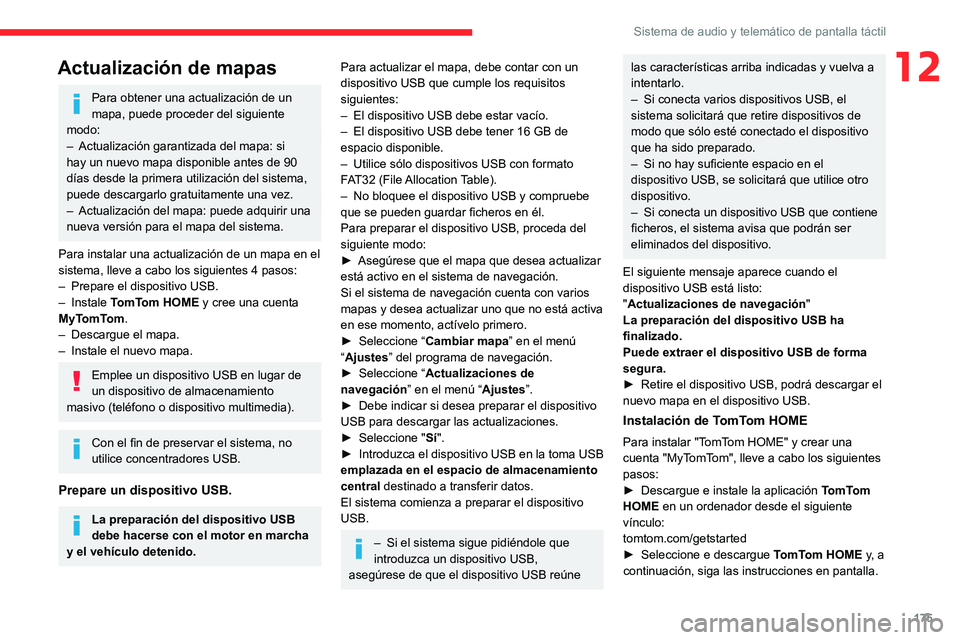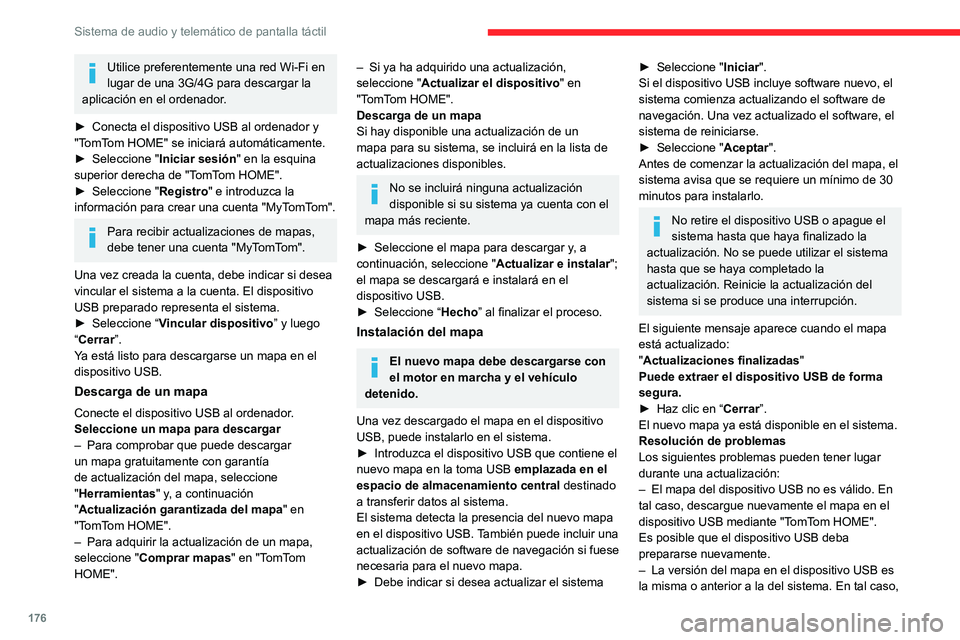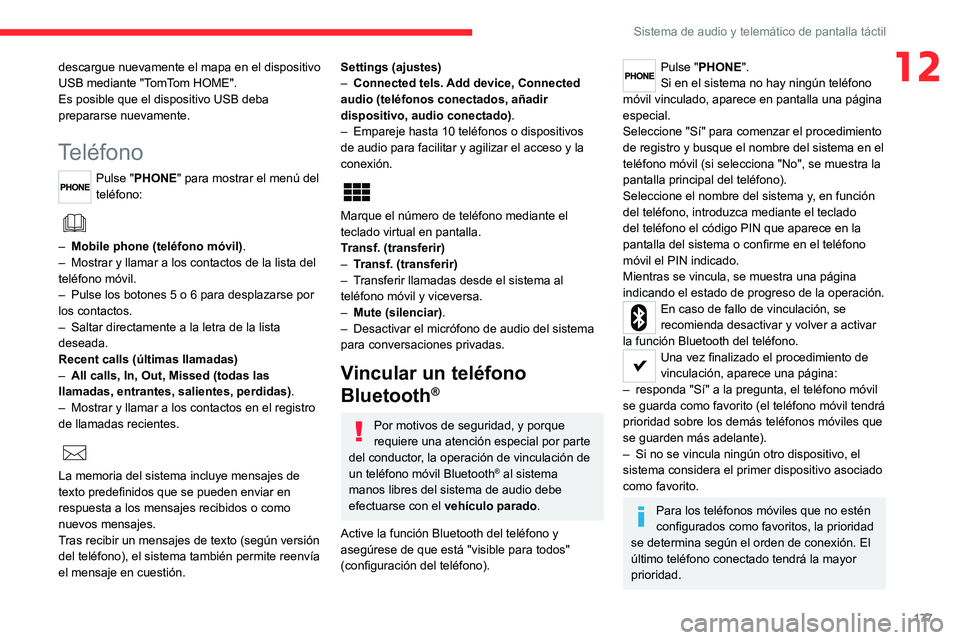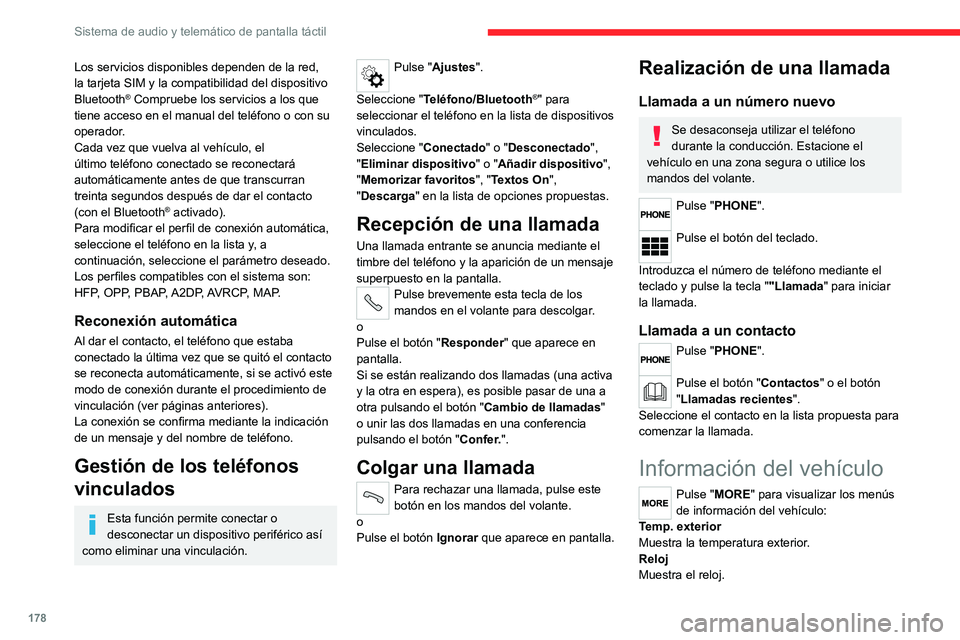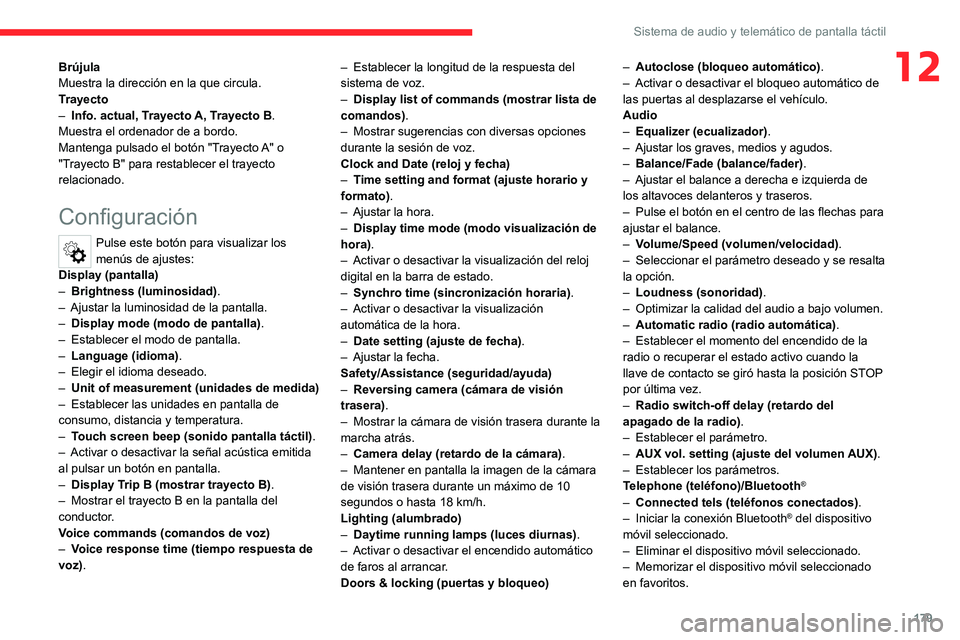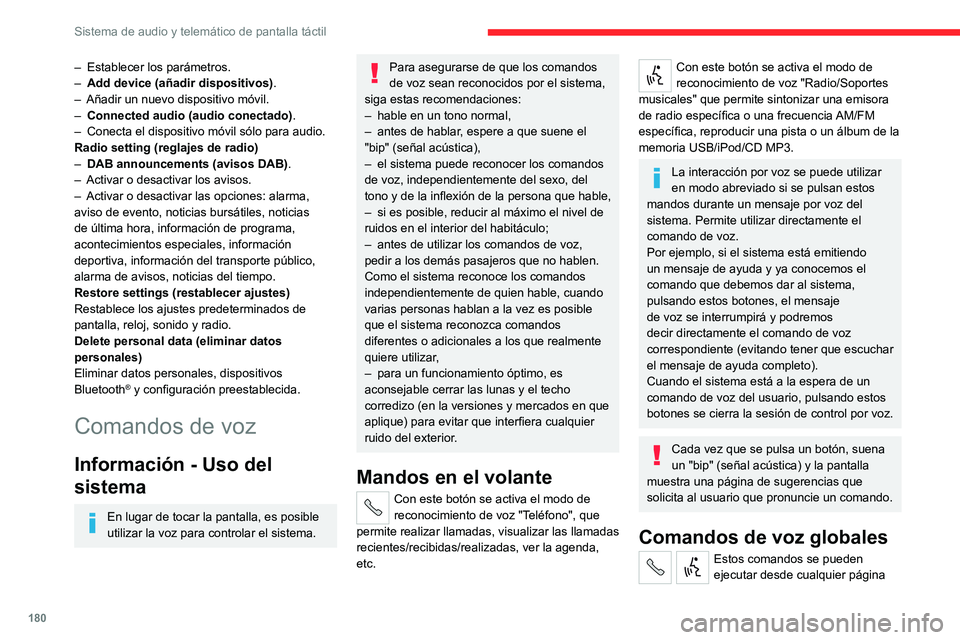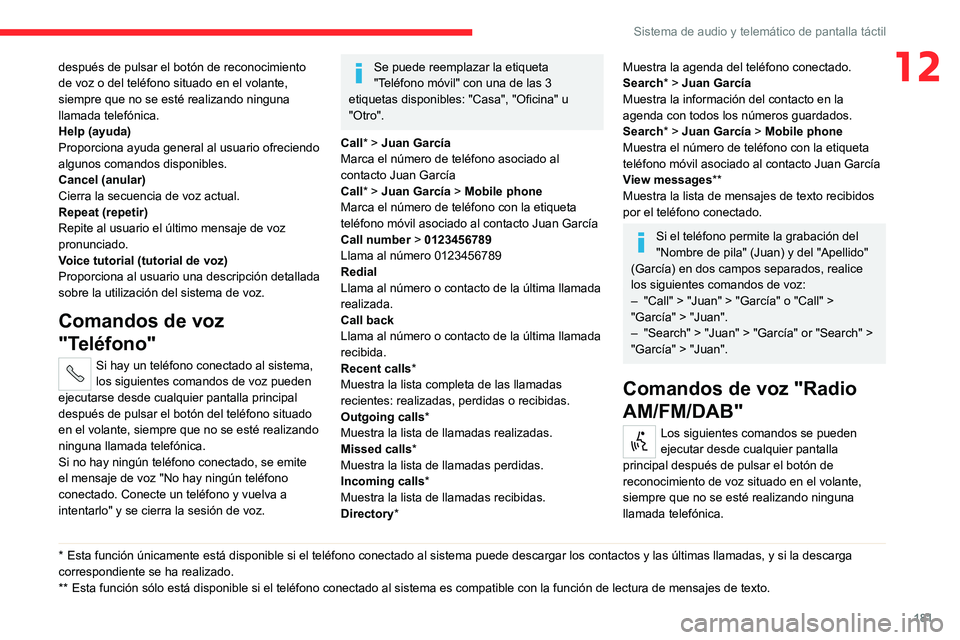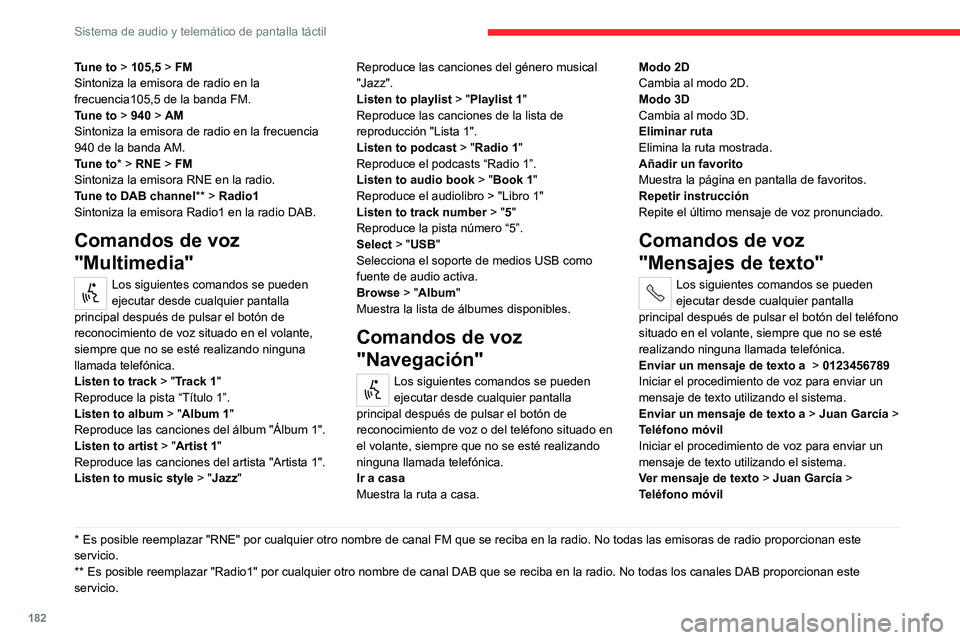Page 177 of 196
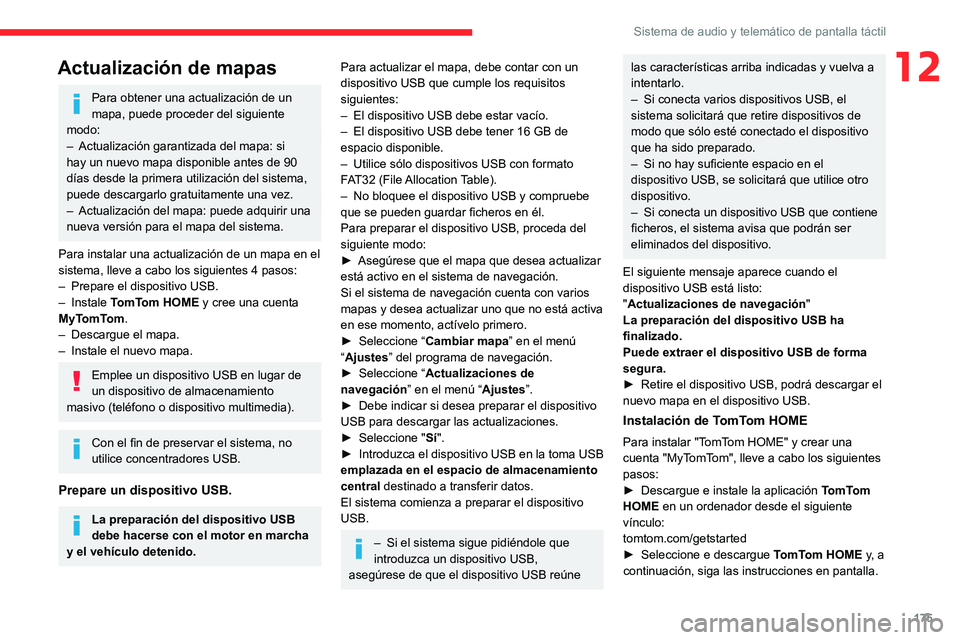
175
Sistema de audio y telemático de pantalla táctil
12Actualización de mapas
Para obtener una actualización de un
mapa, puede proceder del siguiente
modo:
– Actualización garantizada del mapa: si
hay un nuevo mapa disponible antes de 90
días desde la primera utilización del sistema,
puede descargarlo gratuitamente una vez.
– Actualización del mapa: puede adquirir una
nueva versión para el mapa del sistema.
Para instalar una actualización de un mapa en el
sistema, lleve a cabo los siguientes 4 pasos:
– Prepare el dispositivo USB.
– Instale TomTom HOME y cree una cuenta
MyTomTom.
– Descargue el mapa.
– Instale el nuevo mapa.
Emplee un dispositivo USB en lugar de
un dispositivo de almacenamiento
masivo (teléfono o dispositivo multimedia).
Con el fin de preservar el sistema, no
utilice concentradores USB.
Prepare un dispositivo USB.
La preparación del dispositivo USB
debe hacerse con el motor en marcha
y el vehículo detenido.
Para actualizar el mapa, debe contar con un
dispositivo USB que cumple los requisitos
siguientes:
– El dispositivo USB debe estar vacío.
– El dispositivo USB debe tener 16 GB de
espacio disponible.
– Utilice sólo dispositivos USB con formato
FAT32 (File Allocation Table).
– No bloquee el dispositivo USB y compruebe
que se pueden guardar ficheros en él.
Para preparar el dispositivo USB, proceda del
siguiente modo:
► Asegúrese que el mapa que desea actualizar
está activo en el sistema de navegación.
Si el sistema de navegación cuenta con varios
mapas y desea actualizar uno que no está activa
en ese momento, actívelo primero.
► Seleccione “ Cambiar mapa ” en el menú
“Ajustes” del programa de navegación.
► Seleccione “ Actualizaciones de
navegación” en el menú “Ajustes”.
► Debe indicar si desea preparar el dispositivo
USB para descargar las actualizaciones.
► Seleccione " Sí".
► Introduzca el dispositivo USB en la toma USB
emplazada en el espacio de almacenamiento
central destinado a transferir datos.
El sistema comienza a preparar el dispositivo
USB.
– Si el sistema sigue pidiéndole que
introduzca un dispositivo USB,
asegúrese de que el dispositivo USB reúne
las características arriba indicadas y vuelva a
intentarlo.
– Si conecta varios dispositivos USB, el
sistema solicitará que retire dispositivos de
modo que sólo esté conectado el dispositivo
que ha sido preparado.
– Si no hay suficiente espacio en el
dispositivo USB, se solicitará que utilice otro
dispositivo.
– Si conecta un dispositivo USB que contiene
ficheros, el sistema avisa que podrán ser
eliminados del dispositivo.
El siguiente mensaje aparece cuando el
dispositivo USB está listo:
"Actualizaciones de navegación"
La preparación del dispositivo USB ha
finalizado.
Puede extraer el dispositivo USB de forma
segura.
► Retire el dispositivo USB, podrá descargar el
nuevo mapa en el dispositivo USB.
Instalación de TomTom HOME
Para instalar "TomTom HOME" y crear una
cuenta "MyTomTom", lleve a cabo los siguientes
pasos:
► Descargue e instale la aplicación TomTom
HOME en un ordenador desde el siguiente
vínculo:
tomtom.com/getstarted
► Seleccione e descargue TomTom HOME y, a
continuación, siga las instrucciones en pantalla.
Page 178 of 196
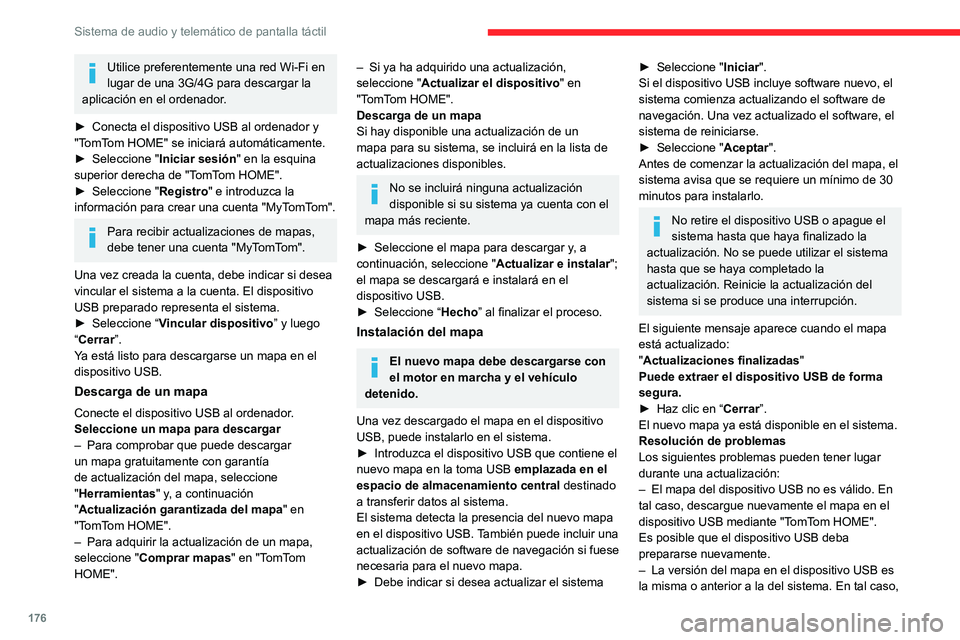
176
Sistema de audio y telemático de pantalla táctil
Utilice preferentemente una red Wi-Fi en
lugar de una 3G/4G para descargar la
aplicación en el ordenador.
► Conecta el dispositivo USB al ordenador y
"TomTom HOME" se iniciará automáticamente.
► Seleccione " Iniciar sesión" en la esquina
superior derecha de "TomTom HOME".
► Seleccione " Registro" e introduzca la
información para crear una cuenta "MyTomTom".
Para recibir actualizaciones de mapas,
debe tener una cuenta "MyTomTom".
Una vez creada la cuenta, debe indicar si desea
vincular el sistema a la cuenta. El dispositivo
USB preparado representa el sistema.
► Seleccione “ Vincular dispositivo ” y luego
“Cerrar ”.
Ya está listo para descargarse un mapa en el
dispositivo USB.
Descarga de un mapa
Conecte el dispositivo USB al ordenador.
Seleccione un mapa para descargar
– Para comprobar que puede descargar
un mapa gratuitamente con garantía
de actualización del mapa, seleccione
"Herramientas " y, a continuación
"Actualización garantizada del mapa " en
"TomTom HOME".
– Para adquirir la actualización de un mapa,
seleccione " Comprar mapas " en "TomTom
HOME".
– Si ya ha adquirido una actualización,
seleccione " Actualizar el dispositivo " en
"TomTom HOME".
Descarga de un mapa
Si hay disponible una actualización de un
mapa para su sistema, se incluirá en la lista de
actualizaciones disponibles.
No se incluirá ninguna actualización
disponible si su sistema ya cuenta con el
mapa más reciente.
► Seleccione el mapa para descargar y, a
continuación, seleccione " Actualizar e instalar";
el mapa se descargará e instalará en el
dispositivo USB.
► Seleccione “ Hecho” al finalizar el proceso.
Instalación del mapa
El nuevo mapa debe descargarse con
el motor en marcha y el vehículo
detenido.
Una vez descargado el mapa en el dispositivo
USB, puede instalarlo en el sistema.
► Introduzca el dispositivo USB que contiene el
nuevo mapa en la toma USB emplazada en el
espacio de almacenamiento central destinado
a transferir datos al sistema.
El sistema detecta la presencia del nuevo mapa
en el dispositivo USB. También puede incluir una
actualización de software de navegación si fuese
necesaria para el nuevo mapa.
► Debe indicar si desea actualizar el sistema
► Seleccione " Iniciar".
Si el dispositivo USB incluye software nuevo, el
sistema comienza actualizando el software de
navegación. Una vez actualizado el software, el
sistema de reiniciarse.
► Seleccione " Aceptar".
Antes de comenzar la actualización del mapa, el
sistema avisa que se requiere un mínimo de 30
minutos para instalarlo.
No retire el dispositivo USB o apague el
sistema hasta que haya finalizado la
actualización. No se puede utilizar el sistema
hasta que se haya completado la
actualización. Reinicie la actualización del
sistema si se produce una interrupción.
El siguiente mensaje aparece cuando el mapa
está actualizado:
"Actualizaciones finalizadas"
Puede extraer el dispositivo USB de forma
segura.
► Haz clic en “Cerrar ”.
El nuevo mapa ya está disponible en el sistema.
Resolución de problemas
Los siguientes problemas pueden tener lugar
durante una actualización:
– El mapa del dispositivo USB no es válido. En
tal caso, descargue nuevamente el mapa en el
dispositivo USB mediante "TomTom HOME".
Es posible que el dispositivo USB deba
prepararse nuevamente.
– La versión del mapa en el dispositivo USB es
la misma o anterior a la del sistema. En tal caso,
descargue nuevamente el mapa en el dispositivo
USB mediante "TomTom HOME".
Es posible que el dispositivo USB deba
prepararse nuevamente.
Teléfono
Pulse "PHONE" para mostrar el menú del
teléfono:
– Mobile phone (teléfono móvil) .
– Mostrar y llamar a los contactos de la lista del
teléfono móvil.
– Pulse los botones 5 o 6 para desplazarse por
los contactos.
– Saltar directamente a la letra de la lista
deseada.
Recent calls (últimas llamadas)
– All calls, In, Out, Missed (todas las
llamadas, entrantes, salientes, perdidas).
– Mostrar y llamar a los contactos en el registro
de llamadas recientes.
La memoria del sistema incluye mensajes de
texto predefinidos que se pueden enviar en
respuesta a los mensajes recibidos o como
nuevos mensajes.
Tras recibir un mensajes de texto (según versión
del teléfono), el sistema también permite reenvía
el mensaje en cuestión.
Page 179 of 196
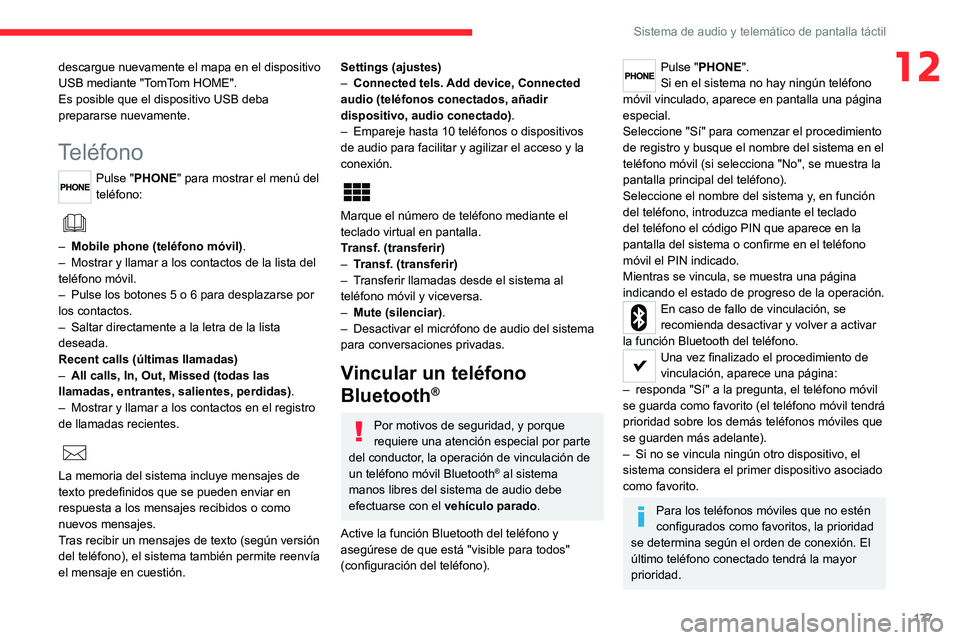
177
Sistema de audio y telemático de pantalla táctil
12descargue nuevamente el mapa en el dispositivo
USB mediante "TomTom HOME".
Es posible que el dispositivo USB deba
prepararse nuevamente.
Teléfono
Pulse "PHONE" para mostrar el menú del
teléfono:
– Mobile phone (teléfono móvil) .
– Mostrar y llamar a los contactos de la lista del
teléfono móvil.
– Pulse los botones 5 o 6 para desplazarse por
los contactos.
– Saltar directamente a la letra de la lista
deseada.
Recent calls (últimas llamadas)
– All calls, In, Out, Missed (todas las
llamadas, entrantes, salientes, perdidas).
– Mostrar y llamar a los contactos en el registro
de llamadas recientes.
La memoria del sistema incluye mensajes de
texto predefinidos que se pueden enviar en
respuesta a los mensajes recibidos o como
nuevos mensajes.
Tras recibir un mensajes de texto (según versión
del teléfono), el sistema también permite reenvía
el mensaje en cuestión.
Settings (ajustes)
– Connected tels. Add device, Connected
audio (teléfonos conectados, añadir
dispositivo, audio conectado) .
– Empareje hasta 10 teléfonos o dispositivos
de audio para facilitar y agilizar el acceso y la
conexión.
Marque el número de teléfono mediante el
teclado virtual en pantalla.
Transf. (transferir)
– Transf. (transferir)
– Transferir llamadas desde el sistema al
teléfono móvil y viceversa.
– Mute (silenciar).
– Desactivar el micrófono de audio del sistema
para conversaciones privadas.
Vincular un teléfono
Bluetooth
®
Por motivos de seguridad, y porque
requiere una atención especial por parte
del conductor, la operación de vinculación de
un teléfono móvil Bluetooth
® al sistema
manos libres del sistema de audio debe
efectuarse con el vehículo parado.
Active la función Bluetooth del teléfono y
asegúrese de que está "visible para todos"
(configuración del teléfono).
Pulse "PHONE".
Si en el sistema no hay ningún teléfono
móvil vinculado, aparece en pantalla una página
especial.
Seleccione "Sí" para comenzar el procedimiento
de registro y busque el nombre del sistema en el
teléfono móvil (si selecciona "No", se muestra la
pantalla principal del teléfono).
Seleccione el nombre del sistema y, en función
del teléfono, introduzca mediante el teclado
del teléfono el código PIN que aparece en la
pantalla del sistema o confirme en el teléfono
móvil el PIN indicado.
Mientras se vincula, se muestra una página
indicando el estado de progreso de la operación.
En caso de fallo de vinculación, se
recomienda desactivar y volver a activar
la función Bluetooth del teléfono.
Una vez finalizado el procedimiento de
vinculación, aparece una página:
– responda "Sí" a la pregunta, el teléfono móvil
se guarda como favorito (el teléfono móvil tendrá
prioridad sobre los demás teléfonos móviles que
se guarden más adelante).
– Si no se vincula ningún otro dispositivo, el
sistema considera el primer dispositivo asociado
como favorito.
Para los teléfonos móviles que no estén
configurados como favoritos, la prioridad
se determina según el orden de conexión. El
último teléfono conectado tendrá la mayor
prioridad.
Page 180 of 196
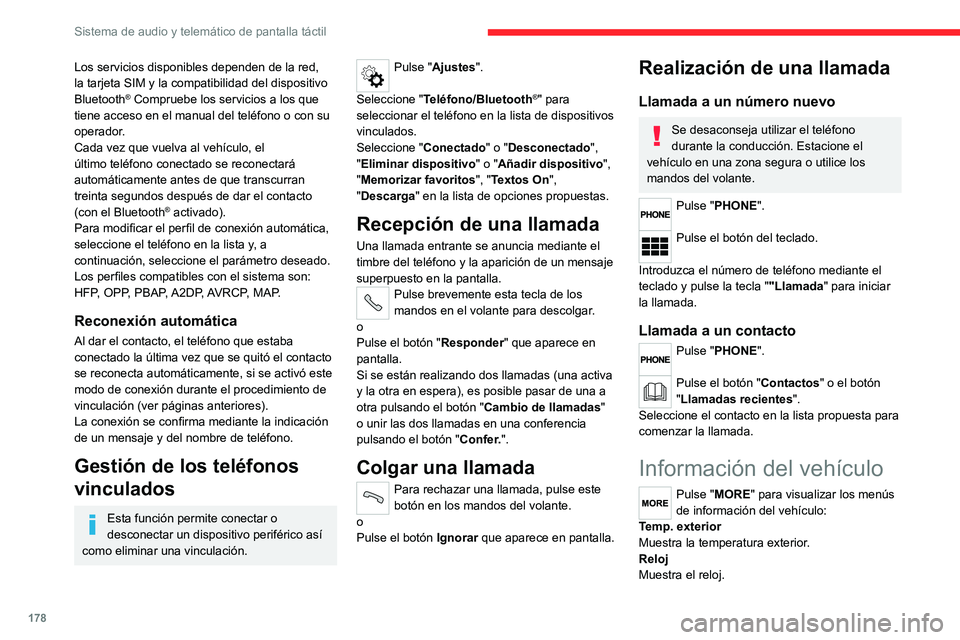
178
Sistema de audio y telemático de pantalla táctil
Los servicios disponibles dependen de la red,
la tarjeta SIM y la compatibilidad del dispositivo
Bluetooth
® Compruebe los servicios a los que
tiene acceso en el manual del teléfono o con su
operador.
Cada vez que vuelva al vehículo, el
último teléfono conectado se reconectará
automáticamente antes de que transcurran
treinta segundos después de dar el contacto
(con el Bluetooth
® activado).
Para modificar el perfil de conexión automática,
seleccione el teléfono en la lista y, a
continuación, seleccione el parámetro deseado.
Los perfiles compatibles con el sistema son:
HFP, OPP, PBAP, A2DP, AVRCP, MAP.
Reconexión automática
Al dar el contacto, el teléfono que estaba
conectado la última vez que se quitó el contacto
se reconecta automáticamente, si se activó este
modo de conexión durante el procedimiento de
vinculación (ver páginas anteriores).
La conexión se confirma mediante la indicación
de un mensaje y del nombre de teléfono.
Gestión de los teléfonos
vinculados
Esta función permite conectar o
desconectar un dispositivo periférico así
como eliminar una vinculación.
Pulse "Ajustes".
Seleccione " Teléfono/Bluetooth
®" para
seleccionar el teléfono en la lista de dispositivos
vinculados.
Seleccione " Conectado" o "Desconectado",
"Eliminar dispositivo " o "Añadir dispositivo ",
"Memorizar favoritos", "Textos On",
"Descarga " en la lista de opciones propuestas.
Recepción de una llamada
Una llamada entrante se anuncia mediante el
timbre del teléfono y la aparición de un mensaje
superpuesto en la pantalla.
Pulse brevemente esta tecla de los
mandos en el volante para descolgar.
o
Pulse el botón " Responder" que aparece en
pantalla.
Si se están realizando dos llamadas (una activa
y la otra en espera), es posible pasar de una a
otra pulsando el botón " Cambio de llamadas"
o unir las dos llamadas en una conferencia
pulsando el botón " Confer.".
Colgar una llamada
Para rechazar una llamada, pulse este
botón en los mandos del volante.
o
Pulse el botón Ignorar que aparece en pantalla.
Realización de una llamada
Llamada a un número nuevo
Se desaconseja utilizar el teléfono
durante la conducción. Estacione el
vehículo en una zona segura o utilice los
mandos del volante.
Pulse "PHONE".
Pulse el botón del teclado.
Introduzca el número de teléfono mediante el
teclado y pulse la tecla " "Llamada" para iniciar
la llamada.
Llamada a un contacto
Pulse "PHONE".
Pulse el botón "Contactos" o el botón
"Llamadas recientes ".
Seleccione el contacto en la lista propuesta para
comenzar la llamada.
Información del vehículo
Pulse "MORE" para visualizar los menús
de información del vehículo:
Temp. exterior
Muestra la temperatura exterior.
Reloj
Muestra el reloj.
Brújula
Muestra la dirección en la que circula.
Trayecto
– Info. actual, Trayecto A, Trayecto B .
Muestra el ordenador de a bordo.
Mantenga pulsado el botón "Trayecto A" o
"Trayecto B" para restablecer el trayecto
relacionado.
Configuración
Pulse este botón para visualizar los
menús de ajustes:
Display (pantalla)
– Brightness (luminosidad) .
– Ajustar la luminosidad de la pantalla.
– Display mode (modo de pantalla) .
– Establecer el modo de pantalla.
– Language (idioma) .
– Elegir el idioma deseado.
– Unit of measurement (unidades de medida)
– Establecer las unidades en pantalla de
consumo, distancia y temperatura.
– Touch screen beep (sonido pantalla táctil) .
– Activar o desactivar la señal acústica emitida
al pulsar un botón en pantalla.
– Display Trip B (mostrar trayecto B) .
– Mostrar el trayecto B en la pantalla del
conductor.
Voice commands (comandos de voz)
– Voice response time (tiempo respuesta de
voz).
Page 181 of 196
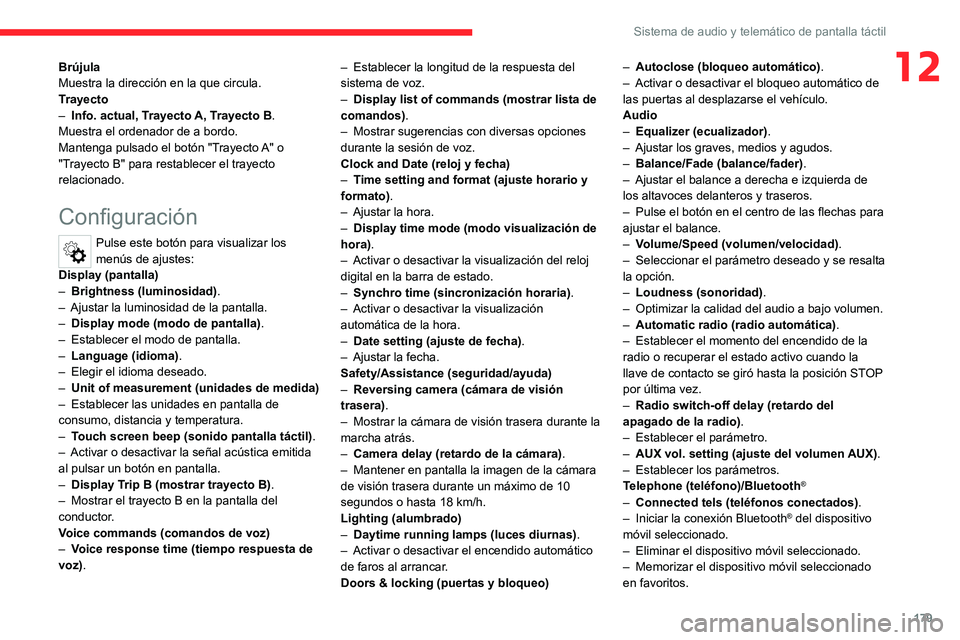
179
Sistema de audio y telemático de pantalla táctil
12Brújula
Muestra la dirección en la que circula.
Trayecto
– Info. actual, Trayecto A, Trayecto B .
Muestra el ordenador de a bordo.
Mantenga pulsado el botón "Trayecto A" o
"Trayecto B" para restablecer el trayecto
relacionado.
Configuración
Pulse este botón para visualizar los
menús de ajustes:
Display (pantalla)
– Brightness (luminosidad) .
– Ajustar la luminosidad de la pantalla.
– Display mode (modo de pantalla) .
– Establecer el modo de pantalla.
– Language (idioma) .
– Elegir el idioma deseado.
– Unit of measurement (unidades de medida)
– Establecer las unidades en pantalla de
consumo, distancia y temperatura.
– Touch screen beep (sonido pantalla táctil) .
– Activar o desactivar la señal acústica emitida
al pulsar un botón en pantalla.
– Display Trip B (mostrar trayecto B) .
– Mostrar el trayecto B en la pantalla del
conductor.
Voice commands (comandos de voz)
– Voice response time (tiempo respuesta de
voz). –
Establecer la longitud de la respuesta del
sistema de voz.
– Display list of commands (mostrar lista de
comandos).
– Mostrar sugerencias con diversas opciones
durante la sesión de voz.
Clock and Date (reloj y fecha)
– Time setting and format (ajuste horario y
formato).
– Ajustar la hora.
– Display time mode (modo visualización de
hora).
– Activar o desactivar la visualización del reloj
digital en la barra de estado.
– Synchro time (sincronización horaria) .
– Activar o desactivar la visualización
automática de la hora.
– Date setting (ajuste de fecha).
– Ajustar la fecha.
Safety/Assistance (seguridad/ayuda)
– Reversing camera (cámara de visión
trasera) .
– Mostrar la cámara de visión trasera durante la
marcha atrás.
– Camera delay (retardo de la cámara) .
– Mantener en pantalla la imagen de la cámara
de visión trasera durante un máximo de 10
segundos o hasta 18 km/h.
Lighting (alumbrado)
– Daytime running lamps (luces diurnas) .
– Activar o desactivar el encendido automático
de faros al arrancar.
Doors & locking (puertas y bloqueo) –
Autoclose (bloqueo automático) .
– Activar o desactivar el bloqueo automático de
las puertas al desplazarse el vehículo.
Audio
– Equalizer (ecualizador).
– Ajustar los graves, medios y agudos.
– Balance/Fade (balance/fader).
– Ajustar el balance a derecha e izquierda de
los altavoces delanteros y traseros.
– Pulse el botón en el centro de las flechas para
ajustar el balance.
– Volume/Speed (volumen/velocidad) .
– Seleccionar el parámetro deseado y se resalta
la opción.
– Loudness (sonoridad) .
– Optimizar la calidad del audio a bajo volumen.
– Automatic radio (radio automática).
– Establecer el momento del encendido de la
radio o recuperar el estado activo cuando la
llave de contacto se giró hasta la posición STOP
por última vez.
– Radio switch-off delay (retardo del
apagado de la radio) .
– Establecer el parámetro.
– AUX vol. setting (ajuste del volumen AUX).
– Establecer los parámetros.
Telephone (teléfono)/Bluetooth
®
– Connected tels (teléfonos conectados).
– Iniciar la conexión Bluetooth® del dispositivo
móvil seleccionado.
– Eliminar el dispositivo móvil seleccionado.
– Memorizar el dispositivo móvil seleccionado
en favoritos.
Page 182 of 196
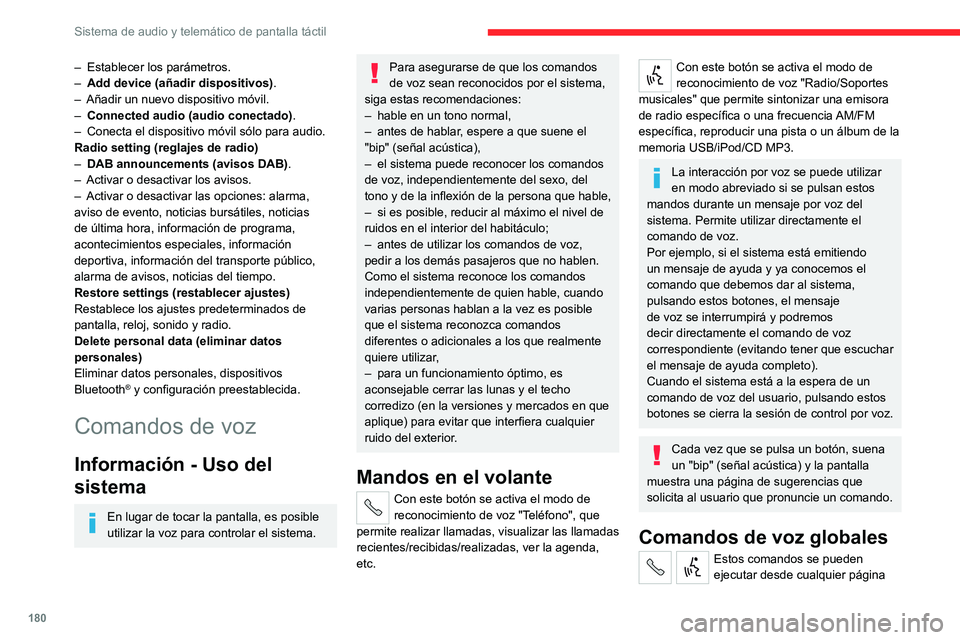
180
Sistema de audio y telemático de pantalla táctil
– Establecer los parámetros.
– Add device (añadir dispositivos) .
– Añadir un nuevo dispositivo móvil.
– Connected audio (audio conectado) .
– Conecta el dispositivo móvil sólo para audio.
Radio setting (reglajes de radio)
– DAB announcements (avisos DAB) .
– Activar o desactivar los avisos.
– Activar o desactivar las opciones: alarma,
aviso de evento, noticias bursátiles, noticias
de última hora, información de programa,
acontecimientos especiales, información
deportiva, información del transporte público,
alarma de avisos, noticias del tiempo.
Restore settings (restablecer ajustes)
Restablece los ajustes predeterminados de
pantalla, reloj, sonido y radio.
Delete personal data (eliminar datos
personales)
Eliminar datos personales, dispositivos
Bluetooth
® y configuración preestablecida.
Comandos de voz
Información - Uso del
sistema
En lugar de tocar la pantalla, es posible
utilizar la voz para controlar el sistema.
Para asegurarse de que los comandos
de voz sean reconocidos por el sistema,
siga estas recomendaciones:
– hable en un tono normal,
– antes de hablar, espere a que suene el
"bip" (señal acústica),
– el sistema puede reconocer los comandos
de voz, independientemente del sexo, del
tono y de la inflexión de la persona que hable,
– si es posible, reducir al máximo el nivel de
ruidos en el interior del habitáculo;
– antes de utilizar los comandos de voz,
pedir a los demás pasajeros que no hablen.
Como el sistema reconoce los comandos
independientemente de quien hable, cuando
varias personas hablan a la vez es posible
que el sistema reconozca comandos
diferentes o adicionales a los que realmente
quiere utilizar,
– para un funcionamiento óptimo, es
aconsejable cerrar las lunas y el techo
corredizo (en la versiones y mercados en que
aplique) para evitar que interfiera cualquier
ruido del exterior.
Mandos en el volante
Con este botón se activa el modo de
reconocimiento de voz "Teléfono", que
permite realizar llamadas, visualizar las llamadas
recientes/recibidas/realizadas, ver la agenda,
etc.
Con este botón se activa el modo de
reconocimiento de voz "Radio/Soportes
musicales" que permite sintonizar una emisora
de radio específica o una frecuencia AM/FM
específica, reproducir una pista o un álbum de la
memoria USB/iPod/CD MP3.
La interacción por voz se puede utilizar
en modo abreviado si se pulsan estos
mandos durante un mensaje por voz del
sistema. Permite utilizar directamente el
comando de voz.
Por ejemplo, si el sistema está emitiendo
un mensaje de ayuda y ya conocemos el
comando que debemos dar al sistema,
pulsando estos botones, el mensaje
de voz se interrumpirá y podremos
decir directamente el comando de voz
correspondiente (evitando tener que escuchar
el mensaje de ayuda completo).
Cuando el sistema está a la espera de un
comando de voz del usuario, pulsando estos
botones se cierra la sesión de control por voz.
Cada vez que se pulsa un botón, suena
un "bip" (señal acústica) y la pantalla
muestra una página de sugerencias que
solicita al usuario que pronuncie un comando.
Comandos de voz globales
Estos comandos se pueden
ejecutar desde cualquier página
después de pulsar el botón de reconocimiento
de voz o del teléfono situado en el volante,
siempre que no se esté realizando ninguna
llamada telefónica.
Help (ayuda)
Proporciona ayuda general al usuario ofreciendo
algunos comandos disponibles.
Cancel (anular)
Cierra la secuencia de voz actual.
Repeat (repetir)
Repite al usuario el último mensaje de voz
pronunciado.
Voice tutorial (tutorial de voz)
Proporciona al usuario una descripción detallada
sobre la utilización del sistema de voz.
Comandos de voz
"Teléfono"
Si hay un teléfono conectado al sistema,
los siguientes comandos de voz pueden
ejecutarse desde cualquier pantalla principal
después de pulsar el botón del teléfono situado
en el volante, siempre que no se esté realizando
ninguna llamada telefónica.
Si no hay ningún teléfono conectado, se emite
el mensaje de voz "No hay ningún teléfono
conectado. Conecte un teléfono y vuelva a
intentarlo" y se cierra la sesión de voz.
* Esta función únicamente está disponible si el teléfono conectado al sistema puede descargar los contactos y las últimas llamadas, y si la descarga
correspondiente se ha realizado.
** Esta función sólo está disponible si el teléfono conectado al sistema es compatible con la función de lectura de mensajes de texto.
Page 183 of 196
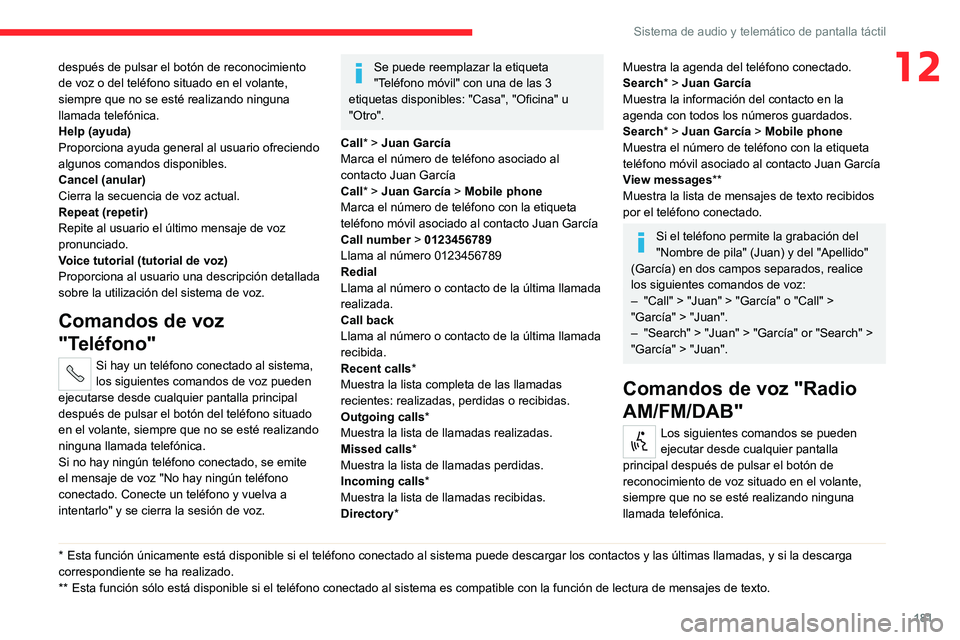
181
Sistema de audio y telemático de pantalla táctil
12después de pulsar el botón de reconocimiento
de voz o del teléfono situado en el volante,
siempre que no se esté realizando ninguna
llamada telefónica.
Help (ayuda)
Proporciona ayuda general al usuario ofreciendo
algunos comandos disponibles.
Cancel (anular)
Cierra la secuencia de voz actual.
Repeat (repetir)
Repite al usuario el último mensaje de voz
pronunciado.
Voice tutorial (tutorial de voz)
Proporciona al usuario una descripción detallada
sobre la utilización del sistema de voz.
Comandos de voz
"Teléfono"
Si hay un teléfono conectado al sistema,
los siguientes comandos de voz pueden
ejecutarse desde cualquier pantalla principal
después de pulsar el botón del teléfono situado
en el volante, siempre que no se esté realizando
ninguna llamada telefónica.
Si no hay ningún teléfono conectado, se emite
el mensaje de voz "No hay ningún teléfono
conectado. Conecte un teléfono y vuelva a
intentarlo" y se cierra la sesión de voz.
* Esta función únicamente está disponible si el teléfono conectado al sistema puede descargar los contactos y las últimas llamadas, y si la descarga
correspondiente se ha realizado.
** Esta función sólo está disponible si el teléfono conectado al sistema es compatible con la función de lectura de mensajes de texto.
Se puede reemplazar la etiqueta
"Teléfono móvil" con una de las 3
etiquetas disponibles: "Casa", "Oficina" u
"Otro".
Call* > Juan García
Marca el número de teléfono asociado al
contacto Juan García
Call* > Juan García > Mobile phone
Marca el número de teléfono con la etiqueta
teléfono móvil asociado al contacto Juan García
Call number > 0123456789
Llama al número 0123456789
Redial
Llama al número o contacto de la última llamada
realizada.
Call back
Llama al número o contacto de la última llamada
recibida.
Recent calls*
Muestra la lista completa de las llamadas
recientes: realizadas, perdidas o recibidas.
Outgoing calls *
Muestra la lista de llamadas realizadas.
Missed calls*
Muestra la lista de llamadas perdidas.
Incoming calls *
Muestra la lista de llamadas recibidas.
Directory *Muestra la agenda del teléfono conectado.
Search* > Juan García
Muestra la información del contacto en la
agenda con todos los números guardados.
Search* > Juan García > Mobile phone
Muestra el número de teléfono con la etiqueta
teléfono móvil asociado al contacto Juan García
View messages **
Muestra la lista de mensajes de texto recibidos
por el teléfono conectado.
Si el teléfono permite la grabación del
"Nombre de pila" (Juan) y del "Apellido"
(García) en dos campos separados, realice
los siguientes comandos de voz:
– "Call" > "Juan" > "García" o "Call" >
"García" > "Juan".
– "Search" > "Juan" > "García" or "Search" >
"García" > "Juan".
Comandos de voz "Radio
AM/FM/DAB"
Los siguientes comandos se pueden
ejecutar desde cualquier pantalla
principal después de pulsar el botón de
reconocimiento de voz situado en el volante,
siempre que no se esté realizando ninguna
llamada telefónica.
Page 184 of 196
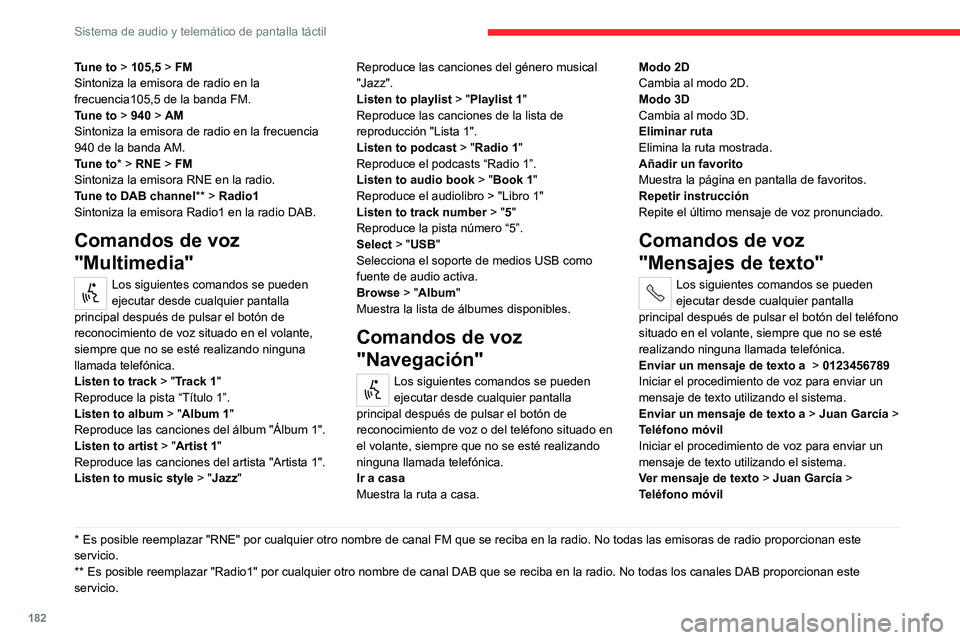
182
Sistema de audio y telemático de pantalla táctil
Tune to > 105,5 > FM
Sintoniza la emisora de radio en la
frecuencia105,5 de la banda FM.
Tune to > 940 > AM
Sintoniza la emisora de radio en la frecuencia
940 de la banda AM.
Tune to * > RNE > FM
Sintoniza la emisora RNE en la radio.
Tune to DAB channel ** > Radio1
Sintoniza la emisora Radio1 en la radio DAB.
Comandos de voz
"Multimedia"
Los siguientes comandos se pueden
ejecutar desde cualquier pantalla
principal después de pulsar el botón de
reconocimiento de voz situado en el volante,
siempre que no se esté realizando ninguna
llamada telefónica.
Listen to track > "Track 1 "
Reproduce la pista “Título 1”.
Listen to album > "Album 1"
Reproduce las canciones del álbum "Álbum 1".
Listen to artist > "Artist 1"
Reproduce las canciones del artista "Artista 1".
Listen to music style > "Jazz"
* Es posible reemplazar "RNE" por cualquier otro nombre de canal FM que se reciba en la radio. No todas las emisoras de radio proporcionan este
servicio.
** Es posible reemplazar "Radio1" por cualquier otro nombre de canal DAB que se reciba en la radio. No todas los canales DAB proporcionan este
servicio. Reproduce las canciones del género musical
"Jazz".
Listen to playlist > "Playlist 1"
Reproduce las canciones de la lista de
reproducción "Lista 1".
Listen to podcast > "Radio 1"
Reproduce el podcasts “Radio 1”.
Listen to audio book > "Book 1"
Reproduce el audiolibro > "Libro 1"
Listen to track number > "5"
Reproduce la pista número “5”.
Select > "USB"
Selecciona el soporte de medios USB como
fuente de audio activa.
Browse > "Album"
Muestra la lista de álbumes disponibles.
Comandos de voz
"Navegación"
Los siguientes comandos se pueden
ejecutar desde cualquier pantalla
principal después de pulsar el botón de
reconocimiento de voz o del teléfono situado en
el volante, siempre que no se esté realizando
ninguna llamada telefónica.
Ir a casa
Muestra la ruta a casa. Modo 2D
Cambia al modo 2D.
Modo 3D
Cambia al modo 3D.
Eliminar ruta
Elimina la ruta mostrada.
Añadir un favorito
Muestra la página en pantalla de favoritos.
Repetir instrucción
Repite el último mensaje de voz pronunciado.
Comandos de voz
"Mensajes de texto"
Los siguientes comandos se pueden
ejecutar desde cualquier pantalla
principal después de pulsar el botón del teléfono
situado en el volante, siempre que no se esté
realizando ninguna llamada telefónica.
Enviar un mensaje de texto a > 0123456789
Iniciar el procedimiento de voz para enviar un
mensaje de texto utilizando el sistema.
Enviar un mensaje de texto a > Juan García >
Teléfono móvil
Iniciar el procedimiento de voz para enviar un
mensaje de texto utilizando el sistema.
Ver mensaje de texto > Juan García >
Teléfono móvil
Visualizar la lista de mensajes de texto
descargados por el teléfono.
Comandos de voz
"Llamadas manos libres"
Los siguientes comandos están
disponibles cuando hay una llamada en
curso.
Los comandos se pueden ejecutar desde
cualquier pantalla durante una llamada después
de pulsar el botón del teléfono situado en el
volante.
Enviar 0123456789
Los tonos de selección se envían para el
0123456789.
Enviar contraseña de buzón de voz
Los tonos de selección se envían para los
números registrados en "Contraseña de buzón
de voz".
Altavoces activos
Transfiere la llamada al teléfono o el sistema.
Activar/desactivar micrófono
Activa o desactiva el micrófono del sistema.
 1
1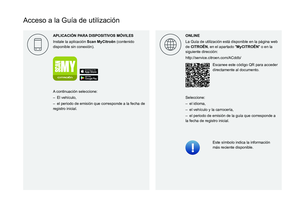 2
2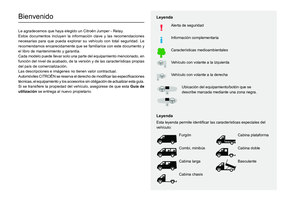 3
3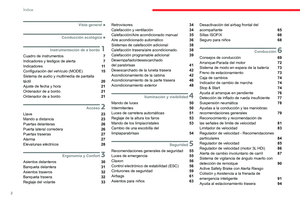 4
4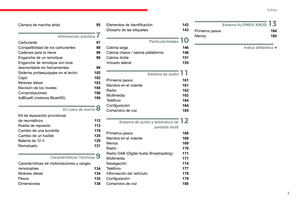 5
5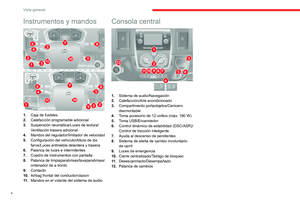 6
6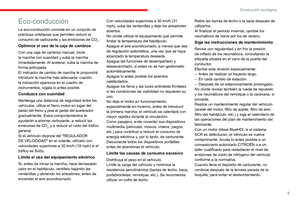 7
7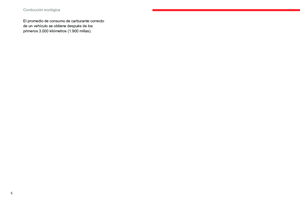 8
8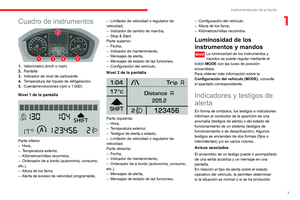 9
9 10
10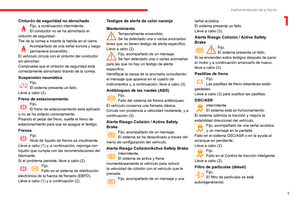 11
11 12
12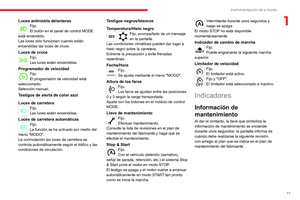 13
13 14
14 15
15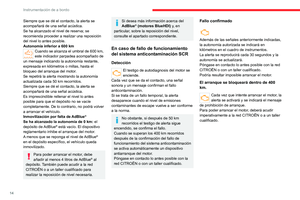 16
16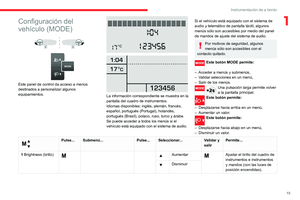 17
17 18
18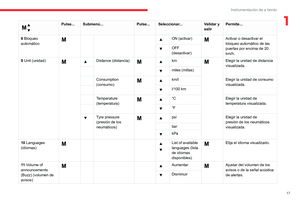 19
19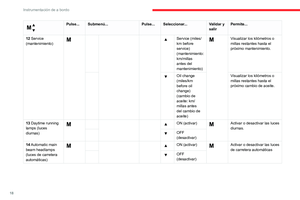 20
20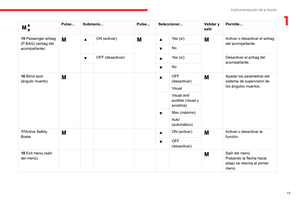 21
21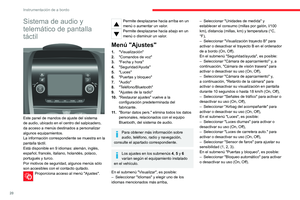 22
22 23
23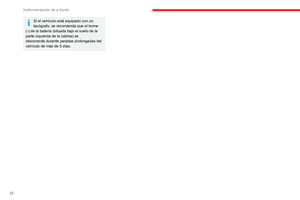 24
24 25
25 26
26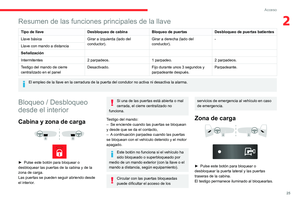 27
27 28
28 29
29 30
30 31
31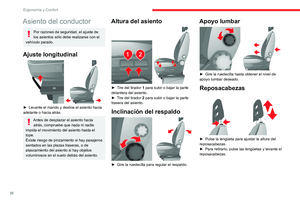 32
32 33
33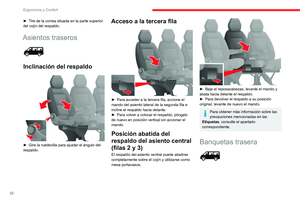 34
34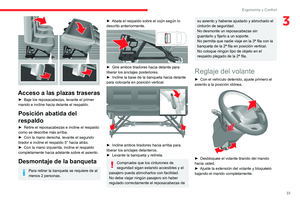 35
35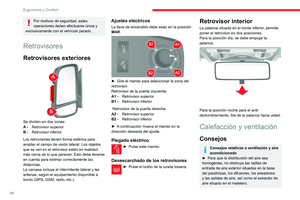 36
36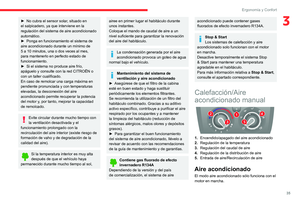 37
37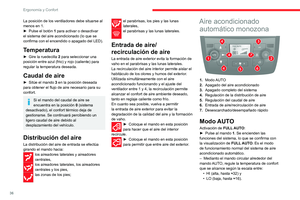 38
38 39
39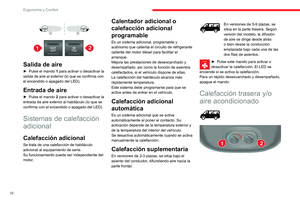 40
40 41
41 42
42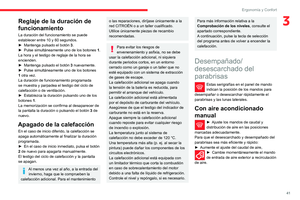 43
43 44
44 45
45 46
46 47
47 48
48 49
49 50
50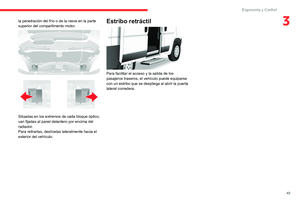 51
51 52
52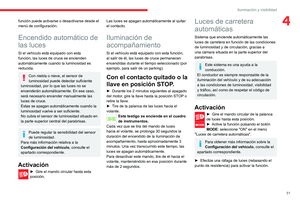 53
53 54
54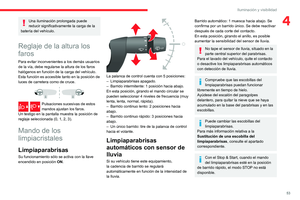 55
55 56
56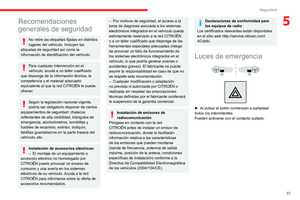 57
57 58
58 59
59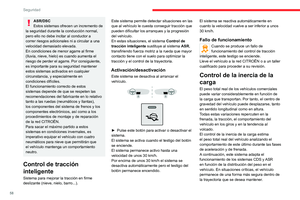 60
60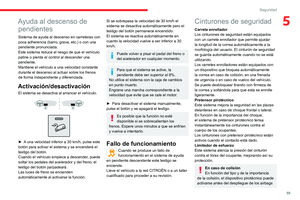 61
61 62
62 63
63 64
64 65
65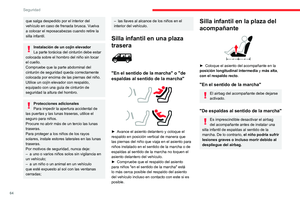 66
66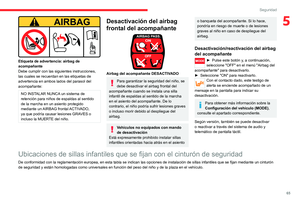 67
67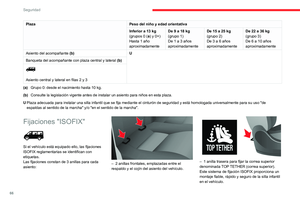 68
68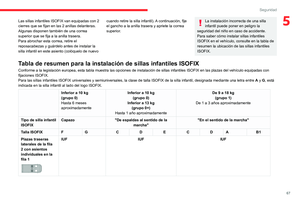 69
69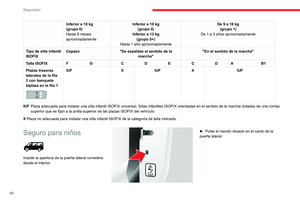 70
70 71
71 72
72 73
73 74
74 75
75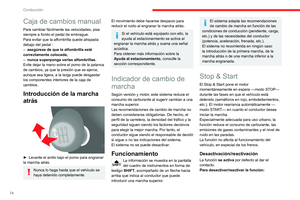 76
76 77
77 78
78 79
79 80
80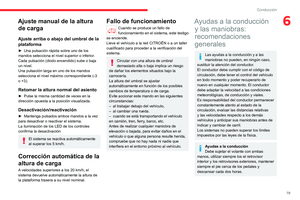 81
81 82
82 83
83 84
84 85
85 86
86 87
87 88
88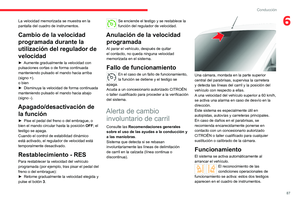 89
89 90
90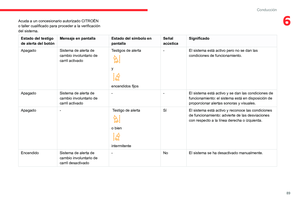 91
91 92
92 93
93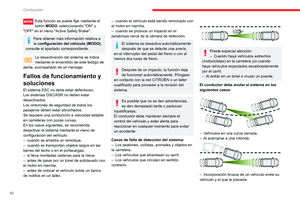 94
94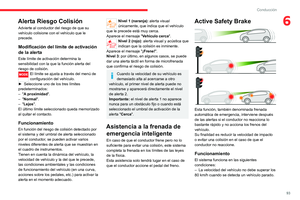 95
95 96
96 97
97 98
98 99
99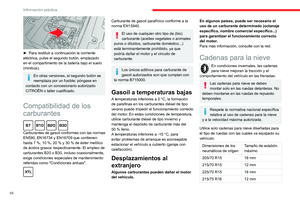 100
100 101
101 102
102 103
103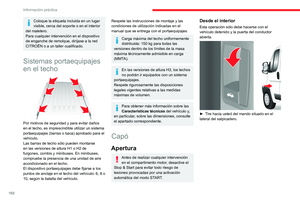 104
104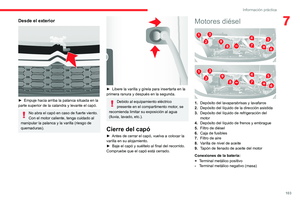 105
105 106
106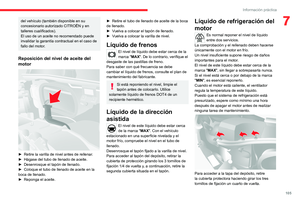 107
107 108
108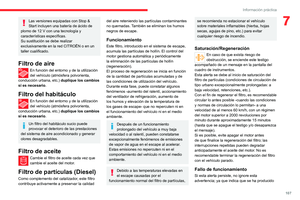 109
109 110
110 111
111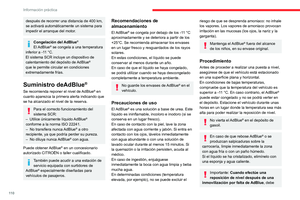 112
112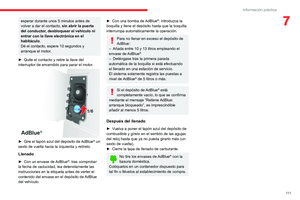 113
113 114
114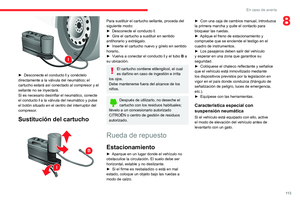 115
115 116
116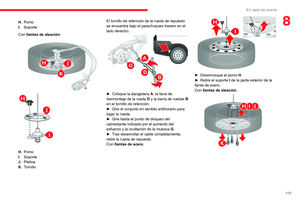 117
117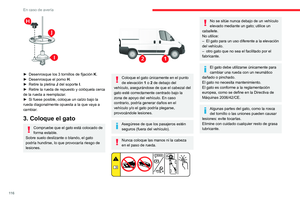 118
118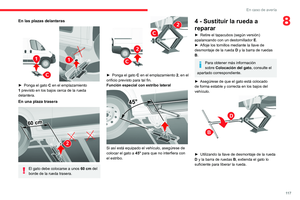 119
119 120
120 121
121 122
122 123
123 124
124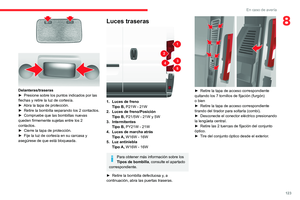 125
125 126
126 127
127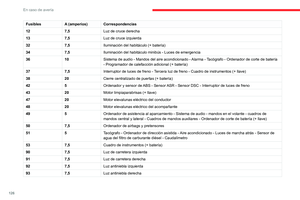 128
128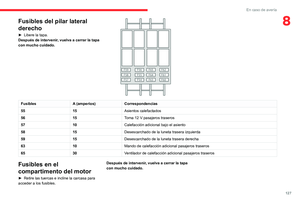 129
129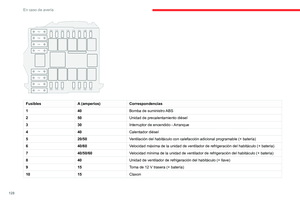 130
130 131
131 132
132 133
133 134
134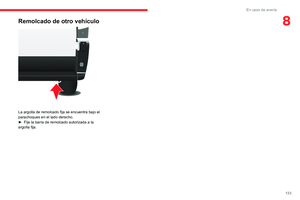 135
135 136
136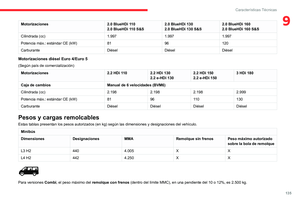 137
137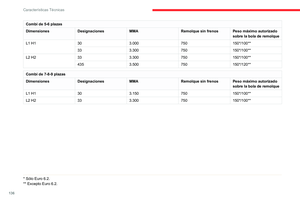 138
138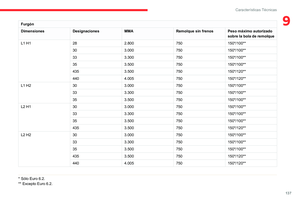 139
139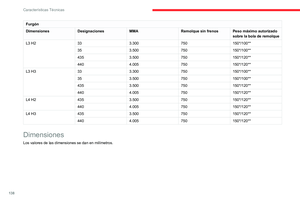 140
140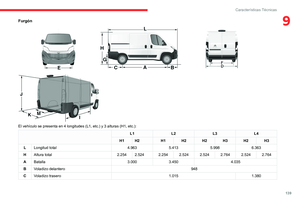 141
141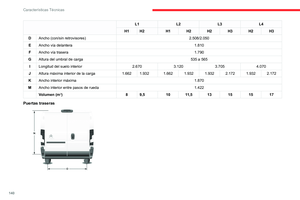 142
142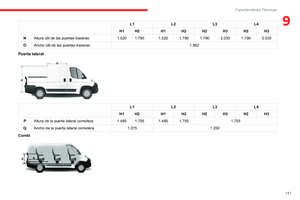 143
143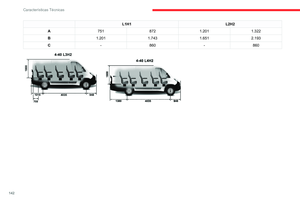 144
144 145
145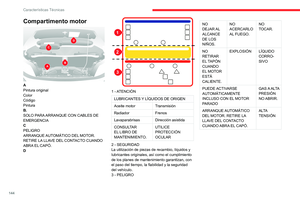 146
146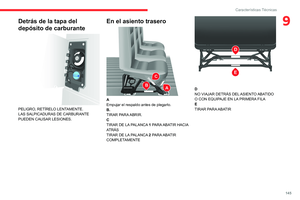 147
147 148
148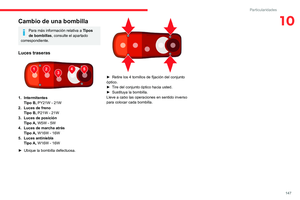 149
149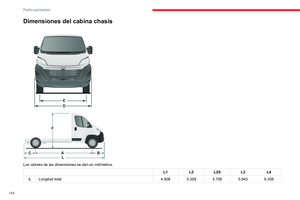 150
150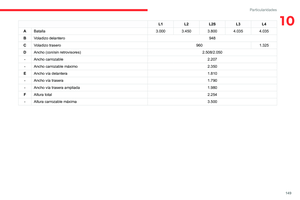 151
151 152
152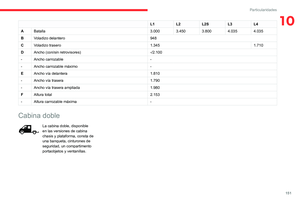 153
153 154
154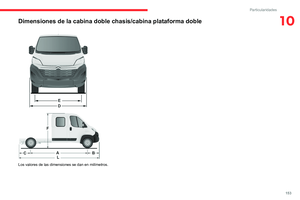 155
155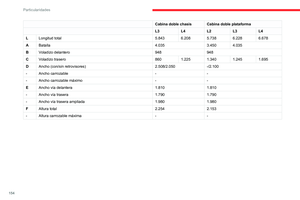 156
156 157
157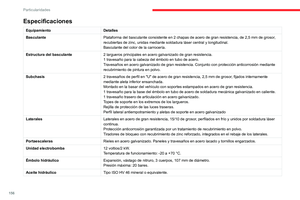 158
158 159
159 160
160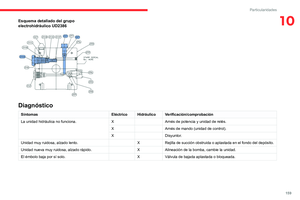 161
161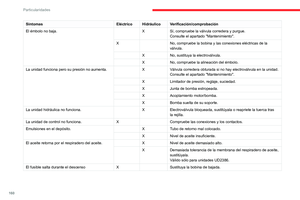 162
162 163
163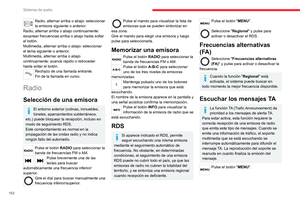 164
164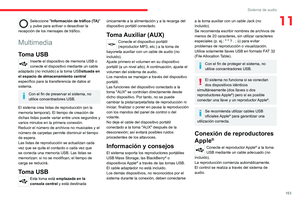 165
165 166
166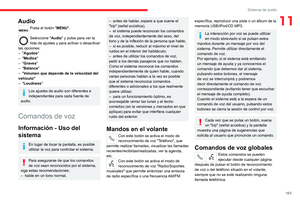 167
167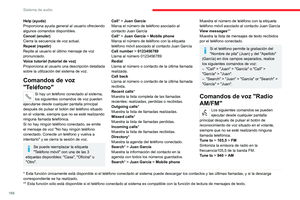 168
168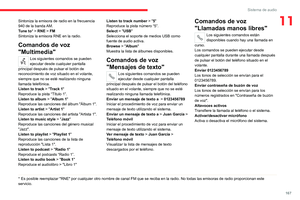 169
169 170
170 171
171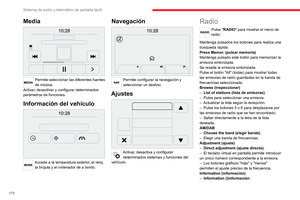 172
172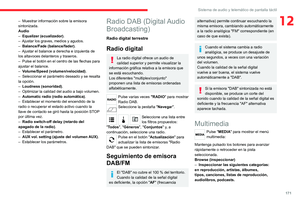 173
173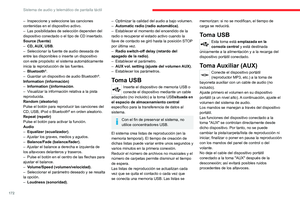 174
174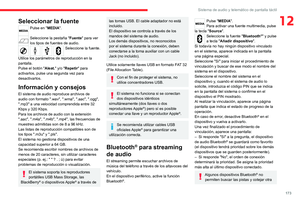 175
175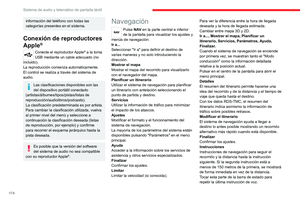 176
176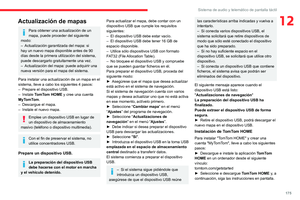 177
177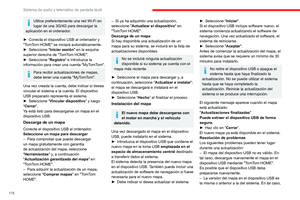 178
178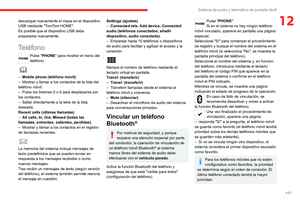 179
179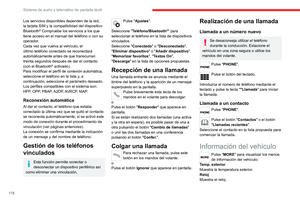 180
180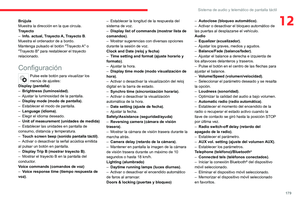 181
181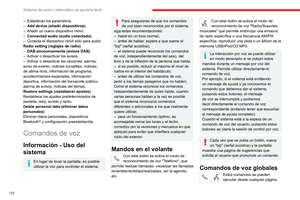 182
182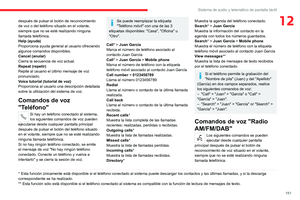 183
183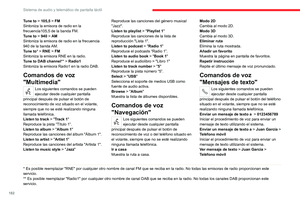 184
184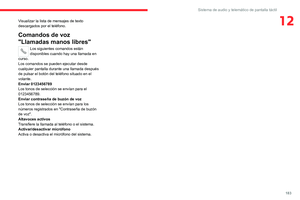 185
185 186
186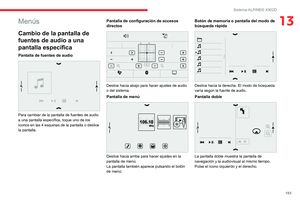 187
187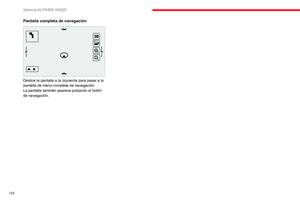 188
188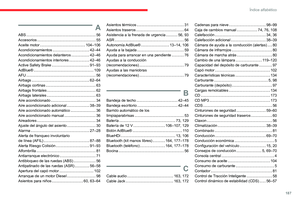 189
189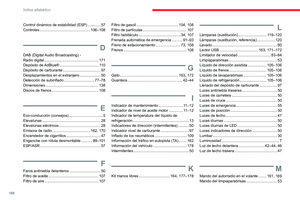 190
190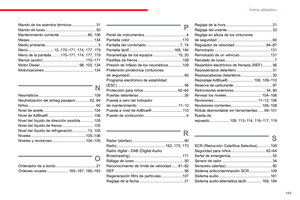 191
191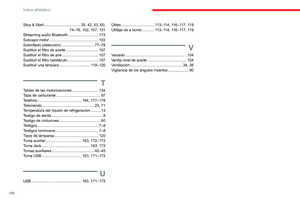 192
192 193
193 194
194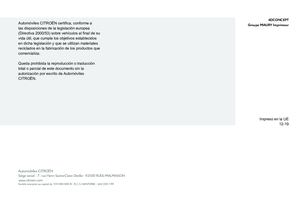 195
195